آیتمهای گرافیکی و متنی KiCad | آموزش تنظیمات شماتیک و فونتها
قسمت 38آیتمهای گرافیکی
متن، اشکال گرافیکی و تصاویر میتوانند برای اهداف سندسازی به شماتیکها اضافه شوند. این آیتمها هیچ اثر الکتریکی روی شماتیک ندارند.
تصویر زیر علاوه بر سمبلها و دیگر انواع لیبلها، متن و خطوط گرافیکی (“COMMUNICATION DSP”) را نشان میدهد.
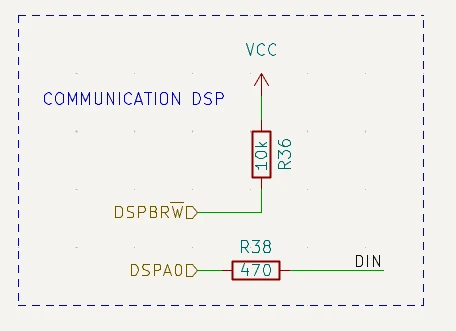
متن و کادرهای متن
دو نوع از متون میتوانند به شماتیکها اضافه شوند که بهعنوان متن (![]() ) و کادر متن (
) و کادر متن ( ![]() ) ارجاع میشوند. هر دو توسط دکمههای مربوط به خود در نوارابزار راست اضافه میشوند. کادرهای متن مشابه با متن معمولی است به جز آنکه آنها دارای یک کادر اختیاری بوده و به شکل خودکار متن را در داخل کادر قرار میدهند.
) ارجاع میشوند. هر دو توسط دکمههای مربوط به خود در نوارابزار راست اضافه میشوند. کادرهای متن مشابه با متن معمولی است به جز آنکه آنها دارای یک کادر اختیاری بوده و به شکل خودکار متن را در داخل کادر قرار میدهند.
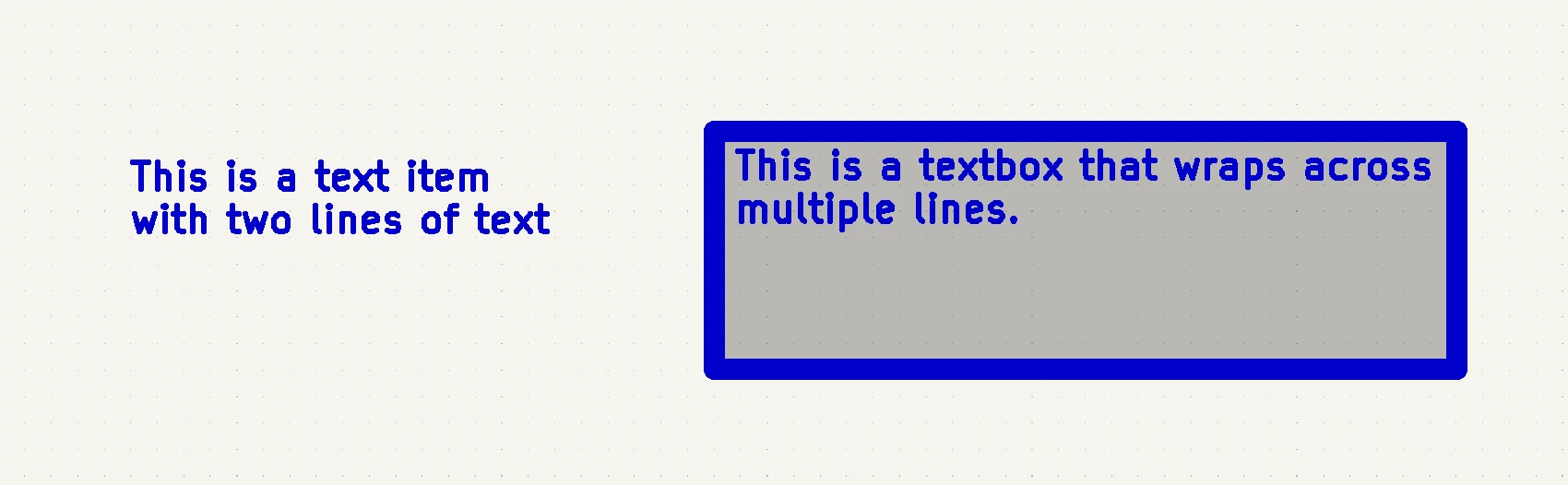
هر دو نوع آیتم متن از ویژگیهای پایه و متن چندخطی پشتیبانی میکنند؛ اما کادرهای متن، متن را برای جایگرفتن در کادر محدود کرده و دارای گزینههای فرمت اضافی هستند. تمامی متون دارای فونتها، رنگ، اندازه، جهت افقی و عمودی قابلتنظیم هستند. کادرهای متن علاوه بر این موارد از گزینههای تنظیم عمودی و افقی و کادرهای رنگی و توپر نیز پشتیبانی میکنند.
✅ نکته
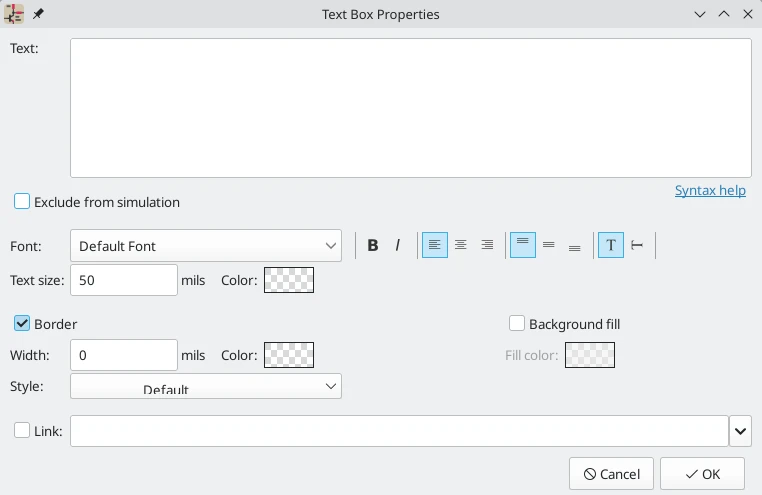
لینکها
کادرهای متن و متن میتوانند با واردکردن یک هدف در کادر Link در خصوصیات متن به یک لینک تبدیل شوند. هدف لینک میتواند یک فایل محلی باشد (استفاده از پیشوند پروتکل file:// به همراه مسیر فایل)، یک وبسایت (استفاده از http:// یا https:// به همراه بقیه URL) یا صفحه دیگر در شماتیک مشابه (استفاده از # به همراه شماره صفحه). این موارد میتوانند با استفاده از منوی کشویی در کادر هدف لینک نیز به طور خودکار پر شوند.
فونتها
متن و کادر متن از فونتهای سفارشی نیز پشتیبانی میکنند. این فونتها از قسمت Font در پنجره خصوصیات برای متن قابلانتخاب هستند. علاوه بر فونت Kicad شما میتوانید از هر فونت TTF نصبی روی سیستم خود استفاده کنید.
✅ نکته
نشانهگذاری متن
متن از نشانهگذاری برای بالانویس، پایین نویس، خط بالا، ارزیابیکردن متغیرهای پروژه و دسترسی به مقادیر فیلد سمبل پشتیبانی میکند.
|
ویژگی |
متن نشانهگذاری |
نتیجه |
|
Superscript |
text^{superscript} |
textsuperscript |
|
Subscript |
text_{subscript} |
textsubscript |
|
Overbar |
~{text} |
|
|
${variable} |
variable_value |
|
|
${refdes:field} |
field_value of symbol refdes |
✅ نکته
دایرکتیوهای شبیهسازی
متن و کادرهای متن میتوانند دارای دایرکتیوهای شبیهسازی برای شبیهسازیهای SPICE باشند. چکباکس Exclude from simulation از تلقیشدن متن بهعنوان یک دایرکتیو شبیهسازی جلوگیری میکند.
اشکال گرافیکی
مستطیل![]() ، دایرهها
، دایرهها![]() ، خطها
، خطها![]() ، منحنیها
، منحنیها ![]() و غیره همگی میتوانند با استفاده از دکمههای مربوط به خود در نوارابزار راست اضافه شوند.
و غیره همگی میتوانند با استفاده از دکمههای مربوط به خود در نوارابزار راست اضافه شوند.
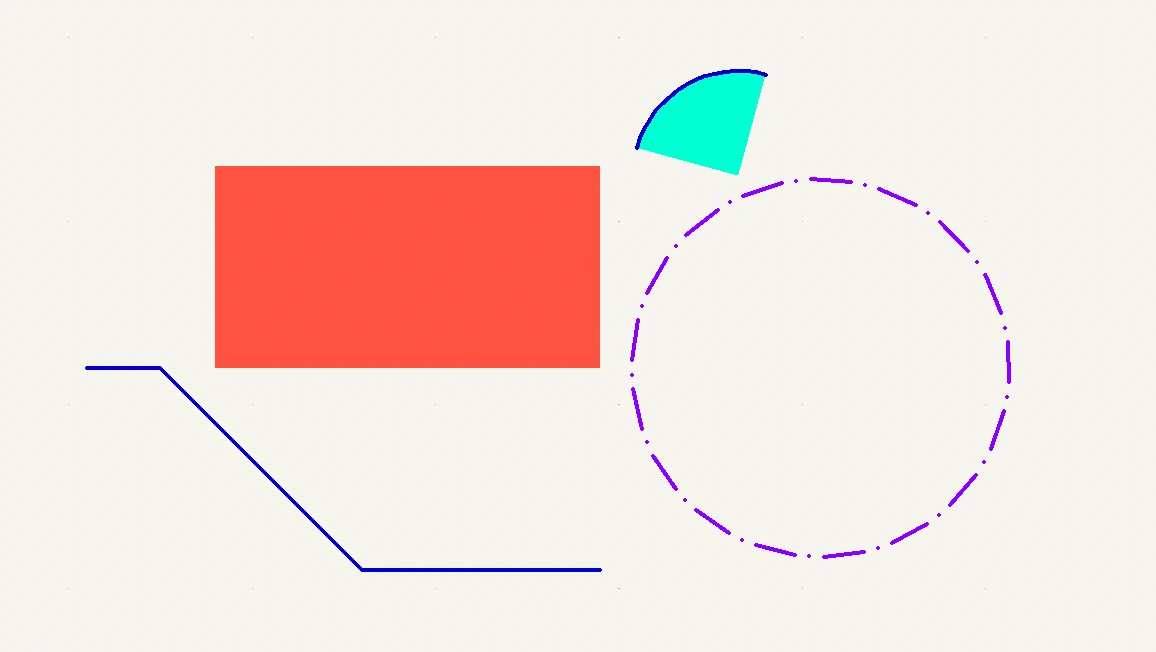
ضخامت خط، رنگ و سبک (یکپارچه، نقطهنقطه، خط تیره) برای هر شکل می تواند در پنجره خصوصیات پیکره بندی شوند. داخل مستطیل ها، دایره ها و منحنی ها می تواند با یک رنگ پر شود و کادر آنها نیز امکان حذف شدن دارد.
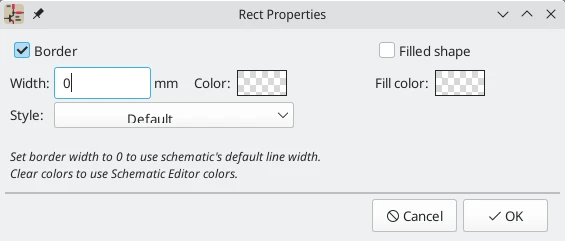
تنظیم ضخامت خط شکل به صفر از ضخامت خط پیشفرض تنظیم شده که در Schematic Setup قابل پیکرهبندی است، استفاده میکند. میزان فاصله برای خط تیرهها نیز آنجا قابل پیکرهبندی است. حذف یک خط و یا پر کردن با یکرنگ از رنگ گرافیکهای تم استفاده میکند که در Preferences قابل پیکرهبندی است.
مشابه با سیم ها، خطوط گرافیکی از تنظیم حالت ترسیمی (45 درجه، 90 درجه یا زاویه آزاد) پیروی می کند که شما می توانید با استفاده از دکمه های تاگل در نوار ابزار چپ (![]() ،
،![]() و
و ![]() ) تنظیم کنید. Shift + Space بین این حالات چرخش می کند.
) تنظیم کنید. Shift + Space بین این حالات چرخش می کند.
بهمانند ویرایشگر PCB دکمه / حالت خط را تغییر میدهد.
تصاویر Bitmap
تصاویر bitmap با استفاده از دکمه ![]() میتواند به شماتیک اضافه شود. این تصاویر میتوانند مقیاسبندی شده و یا جابهجا شوند. پنجره خصوصیات اجازه تنظیمکردن یک موقعیت و مقیاس به همراه تبدیل عکس به طیف خاکستری را میدهد.
میتواند به شماتیک اضافه شود. این تصاویر میتوانند مقیاسبندی شده و یا جابهجا شوند. پنجره خصوصیات اجازه تنظیمکردن یک موقعیت و مقیاس به همراه تبدیل عکس به طیف خاکستری را میدهد.
ویرایش دستهجمعی گرافیکها و متن
خصوصیات متن و گرافیکها میتوانند با استفاده از پنجره Edit Text and Graphic Properties (Tools → Edit Text and Graphic Properties…) به طور دستهجمعی ویرایش شوند. این ابزار میتواند خصوصیات ظاهری سیمها و باسها را نیز ویرایش کند.
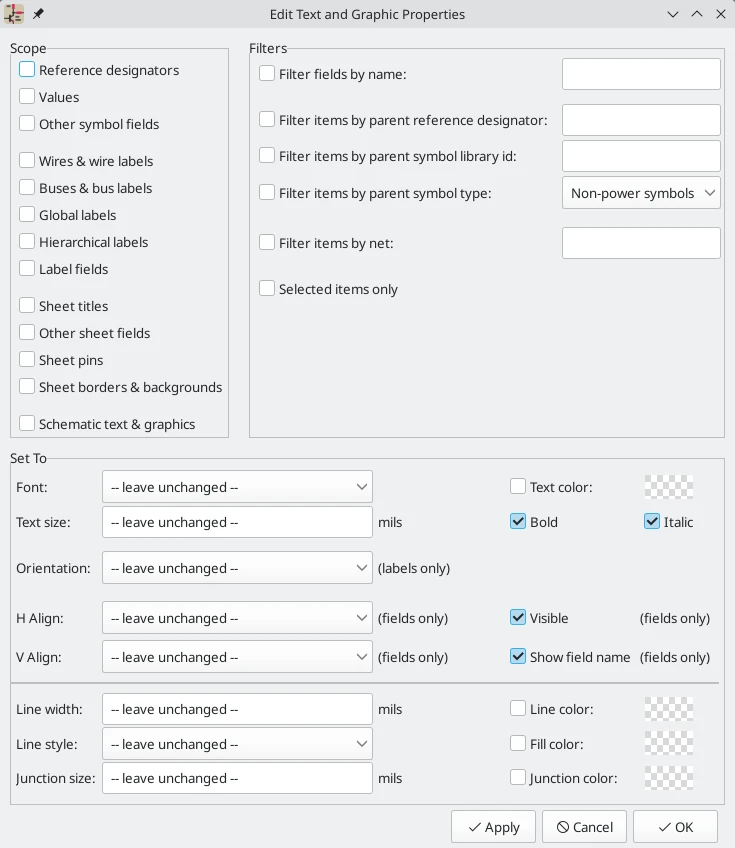
فیلترها و هدف
تنظیمات Scope ابزار را برای ویرایش تنها انواع خاصی از اشیاء محدود میکند. اگر هیچ هدفی انتخاب نشده باشد هیچچیز ویرایش نخواهد شد.
Filters ابزار را برای ویرایش اشیا خاصی که در بازه هدف قرار دارند محدود میکند. اشیاء فقط در صورتی ویرایش میشود که آنها با تمامی فیلترهای مربوطه و فعال مطابقت داشته باشند (برخی فیلترها به برخی از انواع اشیا اعمال نمیشوند. مثلاً فیلترهای فیلد سمبل به سیمها اعمال نشده و برای هدف تغییردادن خصوصیت سیم نادیده گرفته میشود). اگر هیچ فیلتری فعال نشده باشد تمامی اشیا در بازه هدف انتخابی ویرایش خواهند شد. برای فیلترهایی با یک کادر متن، Wildcard ها پشتیبانی میشوند.
Filter fields by name به فیلد صفحه، لیبل و سمبل مشخص شده فیلتر میکند.
Filter items by parent reference designator به فیلدهایی در سمبل با شناسه مرجع مشخص شده فیلتر می کنند. Filter items by parent symbol library id به فیلدهایی در سمبل ها با شناسه کتابخانه مشخص شده فیلتر می کند. Filter items by parent symbol type به فیلدهایی در سمبل های نوع انتخاب شده (تغذیه یا غیرتغذیه) فیلتر می کند.
- Filter items by net: به سیمها و لیبلها روی گره مشخص شده فیلتر میکند.
- Only include selected items: به انتخاب جاری فیلتر میکند.
Editable Properties
خصوصیات برای اشیا فیلتر شده میتواند به مقادیر جدید در پایین پنجره تنظیم گردد.
لیستهای کشویی و کادرهای متن میتوانند به –leave unchanged— تنظیم شوند تا از مقادیر موجود محافظت کند. چکباکسها میتوانند برای فعال یا غیرفعالکردن یک تغییر تیک زده و یا حذف شوند؛ اما برای تغییر به وضعیت سوم “leave unchanged” هم میتوانند تاگل بشوند. خصوصیات رنگ برای تغییر مقدار باید تیک زده بشوند. یک کد رنگ نمونه نشان میدهد که رنگ از مقدار پیشفرض از تنظیمات شماتیک گرفته شده و یا این رنگ نتیجه خصوصیات کلاس گره است.
بلوک عنوان صفحه
بلوک عنوان با ابزار Page Settings ![]() ویرایش میشود.
ویرایش میشود.
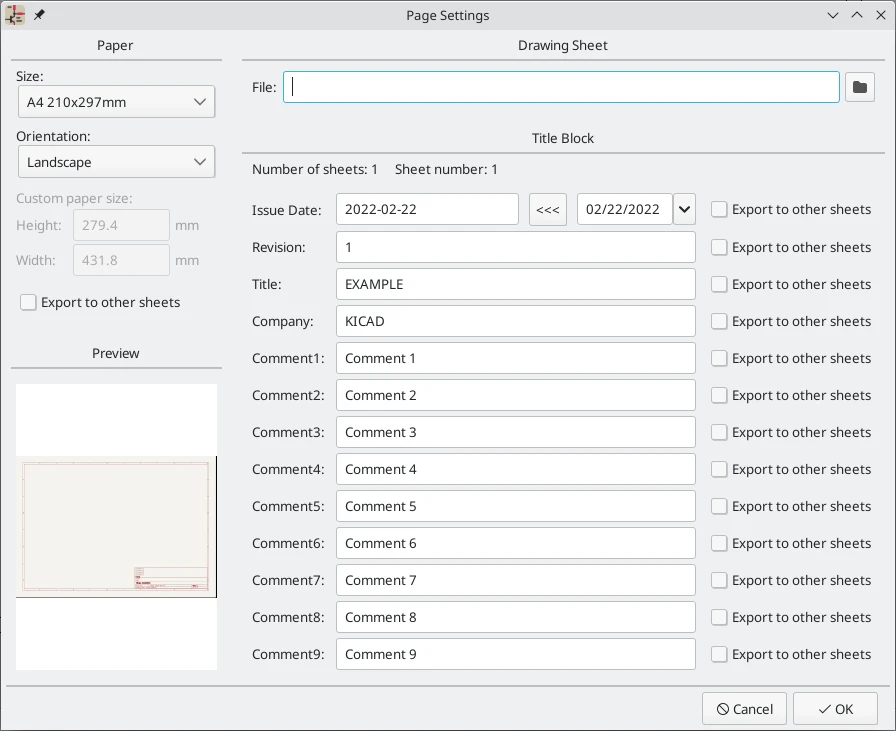
هر فیلد در بلوک عنوان به همراه جهت و اندازه صفحه میتواند ویرایش شود. اگر گزینه Export to other sheets برای یک فیلد تیک زده شود، آن فیلد در بلوک عنوان تمامی صفحات بجای آنکه تنها در صفحه جاری آپدیت شود بهروزرسانی خواهد شد.
شما میتوانید با فشردن دکمه پیکانی چپ در نزدیکی Issue Date تاریخ را به امروز یا هر تاریخ دیگری تنظیم کنید. دقت کنید که تاریخ در شماتیک به طور خودکار بهروزرسانی نخواهد شد.
یک قالب صفحه ترسیم نیز میتواند انتخاب شود.
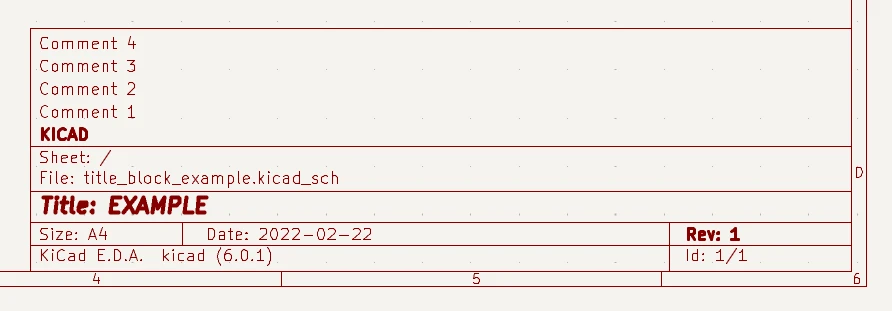
شماره صفحه (Sheet X/Y) به طور خودکار بهروزرسانی میشود؛ اما شمارههای صفحه به شکل دستی نیز با استفاده از منوی Edit → Edit Sheet Page Number…. قابلتنظیم هستند.
عملیاتها برای آسانسازی ویرایش شماتیک
تعدادی ویژگیهای آسانسازی در ویرایشگر شماتیک وجود دارد که انجام برخی از عملیات اتصال و ویرایش را سرعت میبخشد.
Pin Helpers
شما میتوانید علائم سیمها، لیبلها و یا بدون – اتصال را به منتخبی از پینها با استفاده از ابزارهای Pin Helpers با راست کلیک و انتخاب از منوی مربوطه، بهسرعت اضافه کنید. این عمل میتواند به شما کمک کند تا بهسرعت از پینهای متصل نشده یک سمبل یا صفحه سلسلهمراتبی پایه گیری کنید. با انتخاب Pin Helpers -> Wire ابزار سیم شروع به کشیدن همزمان سیم از تمامی پینهای انتخابی میکند. اگر شما No Connect را انتخاب کنید، علائم no-connection به انتهای هر پین انتخابی اضافه خواهد شد و اگر شما Net Label , hierarchical Label یا Global Label را انتخاب کنید، یک لیبلی از نوع مربوطه در انتهای هر پین انتخاب شده اضافه خواهد شد. هر اسم پین به اسم پین مربوطه تنظیم میشود. لیبلهای جدید انتخاب شده باقی میمانند؛ بنابراین شما میتوانید بهسادگی آنها را از سمبل با استفاده از M یا G بسته به اینکه شما میخواهید اتصال سیمی بین پینها و برچسبها را حفظ کنید یا نه، حرکت دهید.
✅ نکته
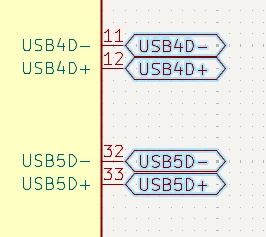
تبدیل بین انواع مختلف اشیاء
اشیا متن و لیبلهای موجود میتوانند به نوع دیگری از یک متن یا لیبل با راست کلیککردن شیء و انتخاب شیء هدف از منوی Change To به دیگر انواع متن و شیء تبدیل شوند. انواع مجاز برای اشیا مبدأ و هدف، لیبلهای سراسری، سلسلهمراتبی و دایرکتیو، اشیا متن و کادرهای متن هستند. مقدار شیء اولیه در شیء نهایی تبدیل شده حفظ میشود: وقتی که یک شیء متن به یک لیبل تبدیل میشود، مقدار لیبل (نام گره) متن اولیه خواهد بود و همینطور بالعکس.
تعویض اشیا،
شما میتوانید موقعیت دو شیء انتخابی را با استفاده از دستور Swap (با راست کلیککردن از منوی مربوطه نیز قابلدسترسی هست) تعویض کنید. این مورد روی سمبلها، لیبلها و آیتمهای گرافیکی کار میکند. به شیء اولیه موقعیت و چرخش شیء دوم اختصاص مییابد و بالعکس. اگر بیشتر از دو شیء انتخابی وجود داشته باشد موقعیتها چرخشی است. آخرین شیء موقعیت اولین شیء را گرفته و اولین شی موقعیت دومی و روند به همین شکل ادامه دارد.
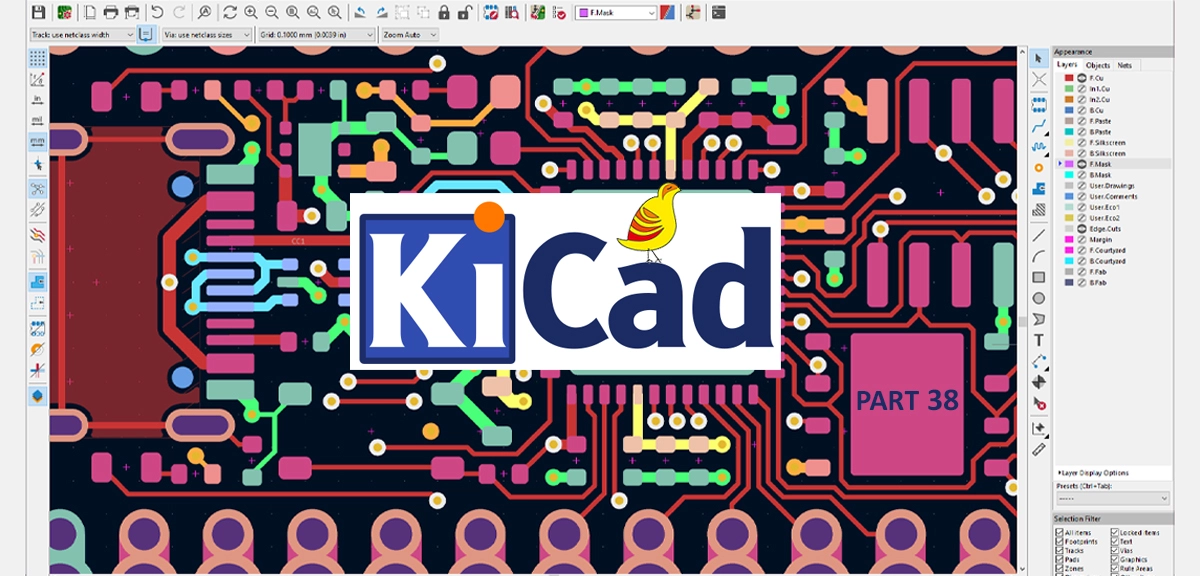




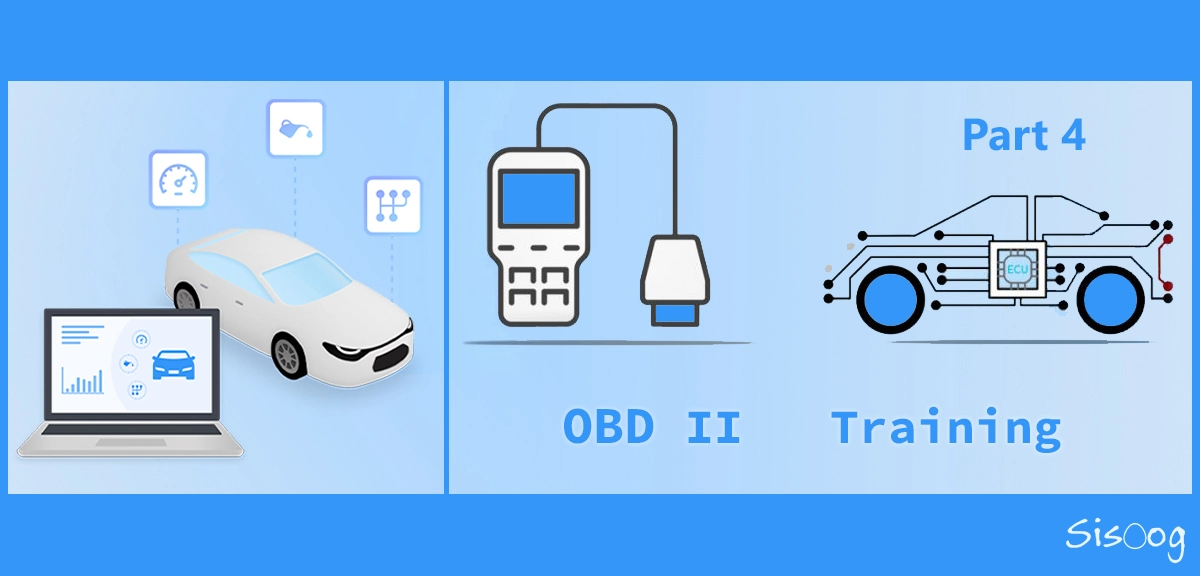














سیسوگ با افتخار فضایی برای اشتراک گذاری دانش شماست. برای ما مقاله بنویسید.